@CYTand
2018-07-10T11:46:21.000000Z
字数 4100
阅读 992
测量自定义文件介绍
测量包定义 xml
若本文为离线html文件,则阅读体验略差,建议阅读原文~
原文链接:https://www.zybuluo.com/CYTand/note/1192486
测量自定义文件是用来定义测量的标尺类型、测量项类型等等。这次主要讲一下Measure.xml和measurepackages.xml这两个文件。
一、关于测量
1、什么是测量
以US66为例,先看看测量菜单和测量包。
测量菜单
这是按下Measure或Calc按键时,所进入的可选择测量项的界面。Measure与Calc的区别是:
- Measure是常规测量,指的是没有任何解剖结构指向性的测量操作。包含距离、面积、体积、角度等测量项,不区分检查模式(心脏例外),也不会保存到报告中。
- Calc是根据不同检查模式进入的不同测量菜单包。如成人腹部下可以进入腹部测量,这些测量项都会保存到对应报告中。

测量包
在检查模式下进入对应测量包后,还可以在当前检查模式下切换为其他测量包来进行测量,不过这些测量仍旧显示在其对应的报告模板中。如在成人腹部的检查模式下,测量颈动脉包下的测量项,这些项不会出现在腹部报告中。
2、测量标尺
标尺就是测量时运用的工具,分为多种类型,它们的区别就在于测量的方式不同。
比如:- 测量深度时,直接在B图像中的指定位置点击Set就能得出当前深度的结果;
- 测量距离时,就需要先在一端点击Set,再拉动另一端点击Set,才能得出距离的结果;
- 测量速度时,就需要先进入PW模式,在D图的指定位置点击Set,得出速度结果;
目前的标尺类型有:

其中,有些标尺可能还有多种测量方法,如面积的可选方法有:椭圆、描迹、样条、十字线。
使用方法:选择测量项后,通过第一个旋钮进行切换。
3、测量项及其结构
有必要了解一下测量当前的结构,有助于理解测量自定义文件。
区分一下测量包和应用包:
- 测量包:在菜单中显示的测量,即菜单包。
- 应用包:可以说测量包中的测量项来源于应用包。如颈动脉、上肢动脉、上肢静脉等测量包中的测量项,一般都来自血管应用包。
预置中的测量包配置。
在预置中,可以配置各个检查模式对应的测量包,这将体现在测量菜单中。

预置中的测量项配置。
如图,左侧为测量包,右侧待选包为应用包(这里其实应用包和测量包翻译反了)。
两边选择对应的包、以及模式后,从右侧(应用包)选择对应的测量项加到左侧(测量包)。
配置测量项需要:1) 左侧选择要配置的测量包,右侧选择要添加的测量项所在的应用包;
2) 分别选择要配置的检查模式;
3) 将右侧测量项添加到左侧;- 2D:适用于B,Color,Power模式;
- M:适用于M,解剖M模式;
- Dop.:适用于PW,CW等模式;


最后总结一下测量的结构:


二、Measure.xml
这就是我们主要用来定义测量工具、测量应用包的文件。
1、代码很复杂?
xml代码示例:
<MeasItem ID="D_Meas_Car_RVOT_VTI" Name="RVOT VTI" MenuName="RVOT VTI" Side="FALSE" Location="FALSE" Fetus="FALSE" Tool="MT_CarTraceHR" DefaultTool="Manual"><!--右室流出道速度时间积分--><MeasResults><MeasResult ID="D_MR_Car_RVOT_VTI_Vmax" Name="RVOT Vmax" UnitType="cm/s" ResultType="Vmax" RWinDisplay="TRUE" RptDisplay="TRUE"/><MeasResult ID="D_MR_Car_RVOT_VTI_Vmean" Name="RVOT Vmean" UnitType="cm/s" ResultType="Vmean" RWinDisplay="TRUE" RptDisplay="TRUE"/><MeasResult ID="D_MR_Car_RVOT_VTI_MaxPG" Name="RVOT MaxPG" UnitType="mmHg" ResultType="MaxPG" RWinDisplay="TRUE" RptDisplay="TRUE"/><MeasResult ID="D_MR_Car_RVOT_VTI_MeanPG" Name="RVOT MeanPG" UnitType="mmHg" ResultType="MeanPG" RWinDisplay="TRUE" RptDisplay="TRUE"/><MeasResult ID="D_MR_Car_RVOT_VTI" Name="RVOT VTI" UnitType="cm" ResultType="VTI" RWinDisplay="TRUE" RptDisplay="TRUE"/><MeasResult ID="D_MR_Car_RVOT_HR" Name="RVOT HR" UnitType="bpm" ResultType="HR" RWinDisplay="TRUE" RptDisplay="TRUE"/><MeasResult ID="CR_Car_RVOT_SV" Name="RVOT SV" UnitType="ml" ResultType="FALSE" RWinDisplay="TRUE" RptDisplay="TRUE"/><MeasResult ID="CR_Car_RVOT_SI" Name="RVOT SI" UnitType="N/A" ResultType="FALSE" RWinDisplay="TRUE" RptDisplay="TRUE"/><MeasResult ID="CR_Car_RVOT_CO" Name="RVOT CO" UnitType="l/min" ResultType="FALSE" RWinDisplay="TRUE" RptDisplay="TRUE"/><MeasResult ID="CR_Car_RVOT_CI" Name="RVOT CI" UnitType="N/A" ResultType="FALSE" RWinDisplay="TRUE" RptDisplay="TRUE"/></MeasResults></MeasItem>
推荐软件,网格视图可以非常直观地看出各项之间的结构:
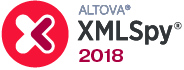
使用网格视图:
2、测量标尺的定义
由于测量工具一般由开发来定义,我们只需要了解有哪些标尺,及其测量方式就可以。

面积下的方法有四种:椭圆、描迹、样条、十字线。

3、应用包的定义
先来看一下应用包的结构,这些包与预置界面中的应用包就是对应的。
需要编辑哪个包下的测量项,就直接展开它即可。

应用包结构:
- MeasItems:测量项定义
- CalcItems:计算项定义
StdStudies:层级定义
- SubStudies:研究包定义,即定义研究包下有哪些测量项
- TopStudies:根目录测量项定义,即定义应用包下的根目录有哪些测量项(包括研究包)
以心脏包为例:

以比较简单的直径狭窄比为例:
需求:直径狭窄比=正常直径/狭窄直径,在2D中测量
(即,通过测量正常直径和狭窄直径,得到直径狭窄比)
那么需要的内容有:
1)在MeasItems中增加两个测量项:正常直径、狭窄直径。
ID:B_Meas_Gen_Diam_Reduct_TRUE、B_Meas_Gen_Diam_Reduct_Resid
2)在CalcItems中增加一个计算项,即正常直径/狭窄直径 得到的结果项。
ID:CR_GEN_Diam_Reduct
3)在StdStudies中的TopStudies下的SS_Gen_B下增加一个直径狭窄比作为研究包。
ID:SS_Gen_Diam_Reduction
4)在SubStudies中增加一个直径狭窄比的项,下级再增加正常直径、狭窄直径这两项。
ID:B_Meas_Gen_Diam_Reduct_TRUE、B_Meas_Gen_Diam_Reduct_Resid
如此,在常规应用包中,就新增了这个测量。
三、measurepackages.xml
这是测量包的出厂值文件,即其中的测量项将默认显示在测量菜单中。
根据需求来将Measure.xml中定义好的测量项,添加到出厂值中。
measurepackages.xml与Measure.xml的关系
简单来说,就是Measure.xml先定义好应用包的测量项,measurepackages.xml再从应用包中,选择测量项来定义测量包(菜单包)。
在上一步,只是在应用包中加入了测量项,还不能在测量菜单中选择它来进行测量,需要进一步将它添加到测量包中。
- 用户自行在预置中添加
- 直接在出厂值中添加,在安装软件后就可以直接使用
测量包结构:
- MeasureStudy2D:定义2D下的测量
- Commands:定义测量项,必须是Measure.xml中有的
- GroupConfig:定义研究包,必须是Measure.xml中有的
- Commands:定义这个研究包下的测量项
- MeasureStudyM:定义M下的测量
- MeasureStudyD:定义D下的测量

还是以直径狭窄比为例:
1)在常规包下的MeasureStudy2D中,增加一个GroupConfig,ID对应应用包中的研究包。
ID:SS_Gen_Diam_Reduction
2)在这个GroupConfig下,增加正常直径和狭窄直径。
ID:MC_B_Meas_Gen_Diam_Reduct_TRUE、B_Meas_Gen_Diam_Reduct_Resid
如此,就能在测量菜单中得到我们想要的测量项及测量结果了。
快捷键操作推荐
| 快捷键 | 功能 |
|---|---|
| F3 | 下一个 |
| Alt + Q | 展开 |
| Alt + 1 | 折叠 |
附:关于markdown
https://www.zybuluo.com/CYTand/note/1197122
